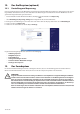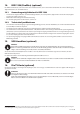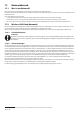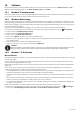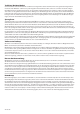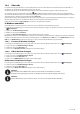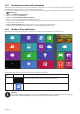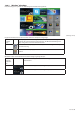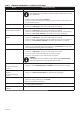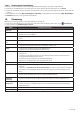Operation Manual
18 von 34
12. Das Grafi ksystem (optional)
12.1. Darstellung und Anpassung
Dieses Programm bietet Ihnen die Möglichkeit, die Darstellung auf Ihrem Bildschirm anzupassen. Dazu gehören z. B. das Hin-
tergrundbild, der Bildschirmschoner, sowie weiterführende Einstellungen Ihres Bildschirms und Ihrer Grafikkarte. Das Pro-
gramm kann folgendermaßen gestartet werden:
• Rechter Mausklick auf die Windowsoberfläche (Desktop) und linker Mausklick auf Anpassung
oder
• Über Einstellungen, Anpassung, Anzeige durch Doppelklick mit der linken Maustaste.
Bewegen Sie den Mauszeiger in die rechte obere oder untere Ecke des Displays und klicken Sie auf Einstellungen.
Klicken Sie dann auf Anpassung.
Wählen Sie im Auswahlfenster erst die Option Anzeige.
Folgende Einstellungsmöglichkeiten stehen Ihnen zur Verfügung:
− Auflösung anpassen
− Helligkeit anpassen
− Farbe kalibrieren
− Anzeigeeinstellungen ändern
− Auf einem zweiten Bildschirm anzeigen
− ClearType-Text anpassen
13. Das Soundsystem
Die externen Audioverbindungen können so konfiguriert werden, dass Sie ein Raumklangsystem anschließen können.
Wenn Sie die Grundlautstärke ändern wollen, klicken Sie auf das Lautsprechersymbol in Ihrer Taskleiste.
WARNUNG!
Zu große Lautstärke bei der Verwendung von Ohrhörern oder Kopfhörern erzeugt übermäßigen Schalldruck
und kann zum Verlust des Hörsinns führen. Stellen Sie die Lautstärke vor der Wiedergabe auf den niedrigsten
Wert ein. Starten Sie die Wiedergabe und erhöhen Sie die Lautstärke auf den Pegel, der für Sie angenehm ist.
Durch Verändern der Grundeinstellung des Equalizers kann sich die Lautstärke erhöhen und damit zu bleiben-
den Hörschäden führen. Ferner kann das Verändern der Treiber, der Software, des Equalizers, des Betriebssys-
tems etc. zur Erhöhung der Lautstärke und daher ebenfalls zu bleibenden Hörschäden führen.
Wenn ein Gerät längere Zeit mit erhöhter Lautstärke über einen Kopfhörer/Ohrhörer betrieben wird, kann das
Schäden am Hörvermögen des Zuhörers verursachen.